 5. Vue+threejs 3D案例—渲染器
5. Vue+threejs 3D案例—渲染器
# Vue+threejs第一个3D案例—渲染器
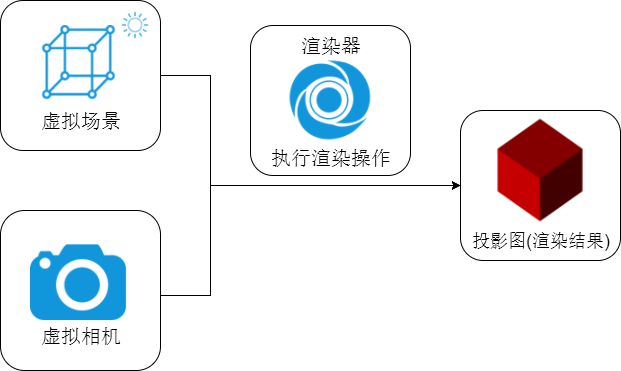
前面两节课,给大家分别介绍了场景Scene、相机Camera,本节课给大家介绍一个新的threejs对象WebGL渲染器WebGLRenderer。
WebGL渲染器的功能字面意思就是渲染三维场景,再具体点就是控制相机Camera对3D场景Scene进行"拍照","拍照"结果呈现到Canvas画布上面。
# WebGL渲染器WebGLRenderer
通过WebGL渲染器WebGLRenderer (opens new window)可以实例化一个WebGL渲染器对象。
// 创建渲染器对象
const renderer = new THREE.WebGLRenderer();
回顾:前面课程定义的canvas画布
const canvas = document.createElement('canvas');
canvas.width=800;//画布宽度px
canvas.height=800;//画布高度px
canvas.style.background='black';
document.body.appendChild(canvas);
关联Canvas画布,这样就能把WebGL渲染器渲染的三维场景呈现到Canvas画布上
// 创建渲染器对象
const renderer = new THREE.WebGLRenderer({
canvas:canvas//渲染结果输出画布:canvas
});
# 渲染器渲染方法.render()
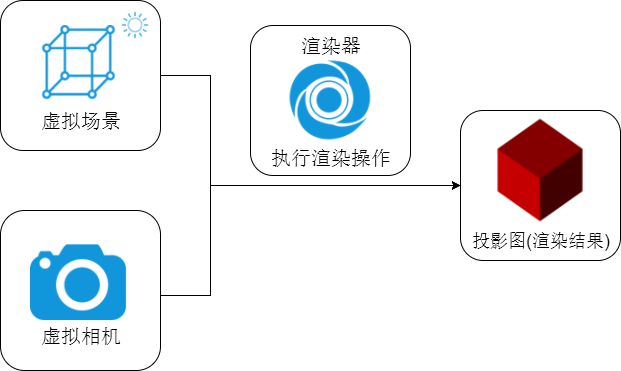
渲染器WebGLRenderer执行渲染方法.render()就可以生成一个一张图像效果,也就是把三维场景Scene呈现在canvas画布上面,你可以把.render()理解为相机的拍照动作“咔”。
renderer.render(scene, camera); //执行渲染操作
写到这一步,你现在可以刷新你vue项目网页,查看渲染效果,这时候,你可以在canvas画布上,看你场景Scene中的长方体网格模型Mesh。
# 方法2:不手动创建WebGL渲染器Canvas画布
手动创建WebGL渲染器Canvas画布
const canvas = document.createElement('canvas');
const renderer = new THREE.WebGLRenderer({
canvas:canvas//渲染结果输出画布:canvas
});
不手动创建WebGL渲染器Canvas画布,threejs内部也能自动创建canvas画布,并输出,不过这时候需要你设置输出的canvas画布尺寸,获取渲染结果插入网页,下面给大家演示。
const renderer = new THREE.WebGLRenderer();
# 设置Canvas画布尺寸.setSize()
// 定义threejs输出画布的尺寸(单位:像素px)
const width = 800; //宽度
const height = 800; //高度
renderer.setSize(width, height); //设置three.js渲染区域的尺寸(像素px)
// 注意先执行.setSize设置好画布尺寸,再执行渲染`.render()`
const renderer = new THREE.WebGLRenderer()
renderer.setSize(width, height);
renderer.render(scene, camera);
# 渲染器Canvas画布属性.domElement
渲染器WebGLRenderer通过属性.domElement可以获得渲染方法.render()生成的Canvas画布,.domElement本质上就是一个HTML元素:Canvas画布。
这意味着canvas画布如何布局就是普通前端知识了,比如下面代码就是直接插入到body元素中。
document.body.appendChild(renderer.domElement);
# 设置背景颜色.setClearColor()
你也可以设置WebGL渲染器渲染的Canvas画布背景颜色,如果不设置默认黑色。
renderer.setClearColor(0x999999);
